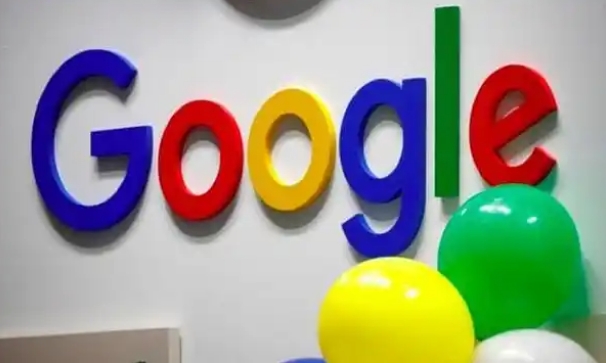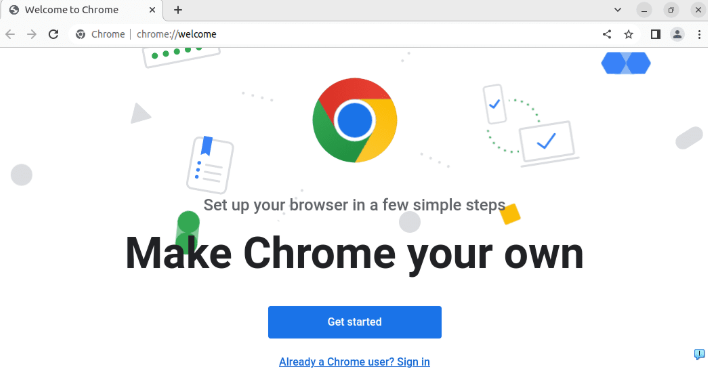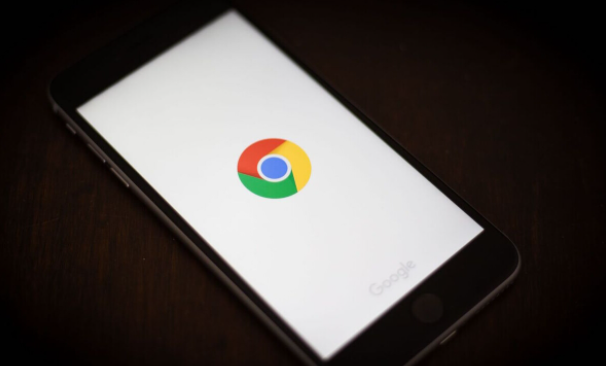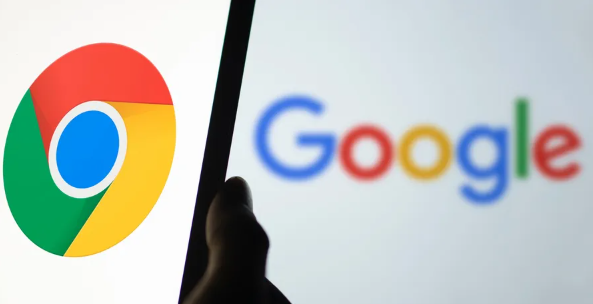详情介绍

1. 检查网络连接:确保设备网络连接正常,可尝试打开其他网页或使用其他网络应用,若网络有问题则先解决网络故障。
2. 更新浏览器和插件:检查Chrome浏览器是否为最新版本,若不是则进行更新。同时查看插件是否有可用更新,安装最新版本以修复可能的兼容性问题。
3. 检查插件设置:进入Chrome浏览器的扩展程序管理页面,找到对应的插件,点击“详情”或“选项”按钮,查看插件自身的设置中是否有与云端存储相关的配置选项,如存储路径、同步设置等是否正确。
4. 查看浏览器登录状态:确认是否在浏览器中正确登录了相应的云端存储账号,若未登录或登录错误,重新登录尝试。
5. 检查插件权限:在扩展程序管理页面中,查看插件所需的权限是否完整且合理,若权限不足可能导致无法正常访问云端存储。
6. 清除缓存和Cookies:在Chrome浏览器中,点击右上角的三个点,选择“更多工具”,然后点击“清除浏览数据”。在弹出的窗口中,选择要清除的数据类型,如缓存图片和文件、Cookies等,以及时间范围,最后点击“清除数据”按钮。
7. 尝试其他浏览器或设备:在其他浏览器或设备上安装相同插件并登录相同云端存储账号,判断问题是插件本身还是特定浏览器环境导致。